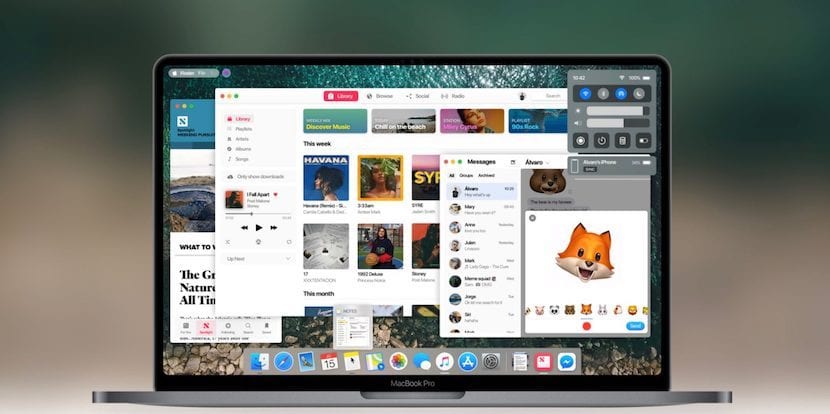
macOS posa a la nostra disposició un gran nombre de funcions amb les que podem personalitzar el nostre equip segons els nostres gustos, preferències o ús que fem de el mateix sense haver de recórrer a aplicacions de tercers, encara que en algunes ocasions això no és possible, tot i que cada nova versió de macOS afegeix noves funcions en aquest sentit.
Si habitualment feu ús d'una aplicació en hores de treball o en la nostra llar i no voleu que qualsevol que se us acosti o passi per darrere pugui veure que esteu fent, MacOS posa a la nostra disposició una funció que ens permet ocultar l'aplicació ràpidament si haver de minimitzar-la i que aquesta segueixi mostrant-se en la part inferior dreta de l'Dock.
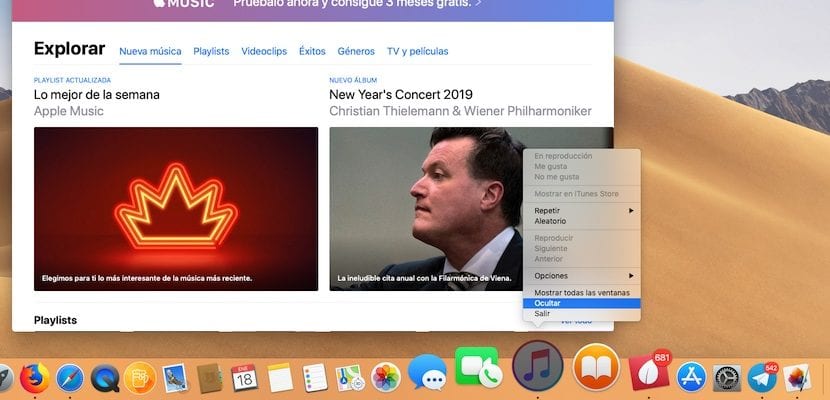
macOS ens permet amagar ràpidament qualsevol aplicació que tinguem oberta en el nostre escriptori d'una forma ràpida, ja que en cas contrari no tindria aquesta utilitat, i senzilla. Per amagar qualsevol aplicació en la qual estiguem treballant ràpidament, tan sols hem de prémer la tecla Command + H (hide).
També podem fer-ho des del trackpad o ratolí prement amb dos dits sobre el trackpad o el botó dret de ratolí i seleccionant Oculta. aquestes opció únicament està disponible si l'aplicació es troba oberta, ja que en cas contrari no té sentit que vulguem amagar, de manera que aquesta opció no estarà disponible.
Si volem restaurar ràpidament la mateixa aplicació, Un cop ha passat el perill, hem de prémer la mateixa combinació de tecles, Command + H, o bé situar la fletxa de l'ratolí sobre l'aplicació i realitzar el mateix procés. Tot i que ocultem la finestra de l'aplicació que tenim oberta, la icona de la mateixa seguirà estant visible en el Dock d'aplicacions.
Si has de
- buscar l'aplicació en el dock
- prémer botó dret
- seleccionar amagar al menú
- clickar amagar
Ja t'han enxampat tres vegades.
alt + clic a l'escriptori oculta l'aplicació activa